ในประเทศไทยบริการ Wi-Fi ส่วนมากยังให้บริการแบบไม่เข้ารหัสกันอยู่ แม้ว่าบริการสำคัญๆ เช่น อีเมล หรือเว็บธนาคารจะเข้ารหัสกันแล้ว แต่บริการหลายตัวก็ยังไม่เข้ารหัส ที่เราเจอบ่อยๆ ก็เช่น เว็บบอร์ดต่างๆ หากแฮกเกอร์ดักฟังการใช้อินเทอร์เน็ตของเราได้ก็อาจจะปลอมตัวเป็นเราไปโพสข้อความเสียหายในชื่อของเราได้เสมอ การรอให้ผู้ให้บริการอินเทอร์เน็ตให้บริการแบบเข้ารหัสคงเป็นเรื่องยาก ทางออกที่เราสามารถทำได้คือการเชื่อมต่อผ่าน VPN เพื่อสร้างท่อที่เข้ารหัส

เมื่อใช้ VPN คอมพิวเตอร์ของเราเชื่อมต่อกับเซิร์ฟเวอร์ VPN ในสำนักงานแล้วมองว่าอยู่ในเครือข่ายในสำนักงาน แทนที่จะเป็นการเชื่อมต่อจากภายนอก การเชื่อมต่อกลับไปยังสำนักงานนี้เข้ารหัสทั้งหมดทำให้แฮกเกอร์ไม่สามารถดักฟังได้ บริษัทที่ให้ความสำคัญกับความปลอดภัยจำนวนมากจึงบังคับพนักงานให้เชื่อมต่อผ่าน VPN เสมอเมื่อต้องการข้อมูลภายใน
ในกรณีที่เราเป็นผู้ใช้ทั่วไป เราสามารถเช่าใช้เซิร์ฟเวอร์ VPN ที่มีอยู่จำนวนมากทั้งฟรีและไม่ฟรีได้ เช่น TunnelBear ที่ราคา 4.99 ดอลลาร์ต่อเดือน, ExpressVPN ราคา 9.99 ดอลลาร์ต่อเดือน และบริการอื่นๆ ทั่วโลกจำนวนมาก
แต่บริการเซิร์ฟเวอร์ในกลุ่มเมฆช่วงหลังมีราคาถูกลงมาก ทำให้เราสามารถสร้างเซิร์ฟเวอร์ VPN ใช้งานได้ด้วยตัวเอง ในราคาที่ประหยัดมากเพราะส่วนมากบริการกลุ่มเมฆมักคิดราคารายชั่วโมง ทำให้เราสามารถเปิดและปิดบริการเหล่านี้ได้เสมอๆ ตามการใช้งานจริง
สำหรับตัวอย่างของประเทศไทย ผมยกตัวอย่าง Digital Ocean ที่มีเซิร์ฟเวอร์อยู่สิงคโปร์ สามารถเชื่อมต่อได้เร็วพอสมควร คิดค่าใช้จ่ายต่ำสุดเพียงเดือนละ 5 ดอลลาร์ หรือชั่วโมงละ 0.007 ดอลลาร์ และช่วงนี้ยังมีโปรโมชั่น ใส่โค้ด "DODEPLOY" เพื่อรับเครดิตใช้งาน 10 ดอลลาร์ แปลว่าเราสามารถเปิดเซิร์ฟเวอร์มาใช้งานฟรีได้ถึงสองเดือนเต็ม โค้ดนี้มักเปลี่ยนไปเรื่อยๆ ตามเทศกาล หากใช้โค้ดไม่ได้ก็ยังสามารถจ่ายเงินผ่านบัตรเครดิตหรือ Paypal ได้ รูปแบบการจ่ายของ Digital Ocean น่าสนใจเพราะเป็นระบบ "เติมเงิน" ทำให้เราสามารถเติมเงินเข้าไปทีละน้อยๆ แล้วค่อยๆ ใช้งานโดยไม่ต้องกลัวว่าจะเผลอเปิดเครื่องทิ้งไว้จนเงินหมด
ข้ามส่วนของการสมัครใช้งานไป หน้าแรกที่เราต้องเข้ามาก่อนคือหน้าจ่ายเงินหรือ Billing > Manage Payment เมื่อเข้ามาแล้วเราก็สามารถเลือกช่องทางจ่ายเงินได้ สำหรับคนลองใช้ก็สามารถใส่โค้ดเพื่อรับเครดิตเงินกันได้ เมื่อกลับมายังหน้า Billing เราจะพบว่ามีเงินในบัญชีแล้ว ก็สามารถวางเครื่องใหม่ได้ทันที
การวางเครื่องใหม่ให้กดปุ่ม "CREATE" แล้วกำหนดค่าต่างๆ เริ่มต้นคือการตั้งชื่อเครื่อง (จะงงนิดหน่อย ช่องเติมชื่อเครื่องมันไม่เหมือนฟอร์มให้กรอก แต่ต้องกรอก) ในกรณีนี้ผมตั้งชื่อว่า "vpntest", เลือกขนาดเครื่องสามารถเลือกขนาดเล็กสุด แรม 512MB ราคาชั่วโมงละ 0.007 ดอลลาร์, เลือกระบบปฎิบัติการเป็น Ubuntu 14.04 x64 และเลือกโซน Singapore 1 เพื่อความใกล้กับประเทศไทย ทำให้เชื่อมต่อได้รวดเร็ว ส่วนตัวเลือกที่เหลือไม่จำเป็นต้องเลือก แล้วกด "Create Droplet" ได้เลย (Droplet คือเครื่องเสมือน ตามความหมายของ Digital Ocean)
รอสักพัก ทาง Digital Ocean จะส่งอีเมลมาให้เรา ประกอบไปด้วยข้อมูลสำคัญได้แก่ หมายเลขไอพีของเครื่องที่สร้างใหม่, และรหัส root ของเครื่อง
ถึงตรงนี้เราต้องติดตั้ง PuTTY เพื่อล็อกอินเข้าไปยังเครื่องที่เราสร้างขึ้นใหม่ โดยสามารถดาวน์โหลดได้ที่หน้าดาวน์โหลดของโครงการโดยตรง แนะนำให้ดาวน์โหลดไฟล์ putty-0.63-installer.exe เพื่อความง่ายในการใช้งาน
จากนั้นใช้ putty ล็อกอินเข้าไปยังหมายเลขไอพีที่เราได้มา โดยใส่หมายเลขไอพีลงในช่อง "Host Name or IP address" แล้วกด "Open" จะขึ้นหน้าต่างสีดำ ถาม username ให้ใส่ "root" และรหัสผ่านที่เราได้รับมา
จากนั้นเราจะเข้าสู่ prompt ของ root เครื่องของเรา การติดตั้ง OpenVPN โดยทั่วไปซับซ้อนพอสมควร แต่ดีที่มีคนทำสคริปต์ทุกอย่างไว้ให้แล้วในชื่อ ezopenvpn ใน GitHub
ให้เราพิมพ์คำสั่ง
wget https://raw.githubusercontent.com/cwaffles/ezopenvpn/master/ezopenvpn.sh
แล้ว enter เครื่องจะดาวน์โหลดสคริปต์ติดตั้ง OpenVPN จากนั้นสั่ง
chmod +x ezopenvpn.sh; ezopenvpn.sh
สคริปต์จะถาม 4 คำถาม สามารถกด enter ข้ามไปได้ทั้งหมด สคริปต์จึงรันต่อเพื่อติดตั้งทุกอย่างเองจนเสร็จ เมื่อกลับมาที่ prompt อีกครั้ง ให้สั่ง
tar xzf ovpn-client.tar.gz; cat client.ovpn
จะได้ไฟล์หน้าตาประมาณนี้
############################################## # Sample client-side OpenVPN 2.0 config file # # for connecting to multi-client server. # # # # This configuration can be used by multiple # # clients, however each client should have # # its own cert and key files. # # # # On Windows, you might want to rename this # # file so it has a .ovpn extension # ############################################## # Specify that we are a client and that we # will be pulling certain config file directives # from the server. client # Use the same setting as you are using on # the server. # On most systems, the VPN will not function # unless you partially or fully disable # the firewall for the TUN/TAP interface. ;dev tap dev tun # Windows needs the TAP-Win32 adapter name # from the Network Connections panel # if you have more than one. On XP SP2, # you may need to disable the firewall # for the TAP adapter. ;dev-node MyTap # Are we connecting to a TCP or # UDP server? Use the same setting as # on the server. ;proto tcp proto udp # The hostname/IP and port of the server. # You can have multiple remote entries # to load balance between the servers. remote 128.199.124.143 1194 ;remote my-server-2 1194 # Choose a random host from the remote # list for load-balancing. Otherwise # try hosts in the order specified. ;remote-random # Keep trying indefinitely to resolve the # host name of the OpenVPN server. Very useful # on machines which are not permanently connected # to the internet such as laptops. resolv-retry infinite # Most clients don't need to bind to # a specific local port number. nobind # Downgrade privileges after initialization (non-Windows only) ;user nobody ;group nogroup # Try to preserve some state across restarts. persist-key persist-tun # If you are connecting through an # HTTP proxy to reach the actual OpenVPN # server, put the proxy server/IP and # port number here. See the man page # if your proxy server requires # authentication. ;http-proxy-retry # retry on connection failures ;http-proxy [proxy server] [proxy port #] # Wireless networks often produce a lot # of duplicate packets. Set this flag # to silence duplicate packet warnings. ;mute-replay-warnings # SSL/TLS parms. # See the server config file for more # description. It's best to use # a separate .crt/.key file pair # for each client. A single ca # file can be used for all clients. ca [inline] cert [inline] key [inline] # Verify server certificate by checking # that the certicate has the nsCertType # field set to "server". This is an # important precaution to protect against # a potential attack discussed here: # http://openvpn.net/howto.html#mitm # # To use this feature, you will need to generate # your server certificates with the nsCertType # field set to "server". The build-key-server # script in the easy-rsa folder will do this. ns-cert-type server # If a tls-auth key is used on the server # then every client must also have the key. ;tls-auth ta.key 1 # Select a cryptographic cipher. # If the cipher option is used on the server # then you must also specify it here. ;cipher x # Enable compression on the VPN link. # Don't enable this unless it is also # enabled in the server config file. comp-lzo # Set log file verbosity. verb 3 # Silence repeating messages ;mute 20 remote-cert-tls server keepalive 10 60 -----BEGIN CERTIFICATE----- MIIFEjCCA/qgAwIBAgIJAOvi4U5t3nsFMA0GCSqGSIb3DQEBCwUAMIG2MQswCQYD VQQGEwJVUzELMAkGA1UECBMCQ0ExFTATBgNVBAcTDFNhbkZyYW5jaXNjbzEVMBMG A1UEChMMRm9ydC1GdW5zdG9uMR0wGwYDVQQLExRNeU9yZ2FuaXphdGlvbmFsVW5p dDEYMBYGA1UEAxMPRm9ydC1GdW5zdG9uIENBMRAwDgYDVQQpEwdFYXN5UlNBMSEw HwYJKoZIhvcNAQkBFhJtZUBteWhvc3QubXlkb21haW4wHhcNMTQwNTIyMTUxNTQ5 WhcNMjQwNTE5MTUxNTQ5WjCBtjELMAkGA1UEBhMCVVMxCzAJBgNVBAgTAkNBMRUw EwYDVQQHEwxTYW5GcmFuY2lzY28xFTATBgNVBAoTDEZvcnQtRnVuc3RvbjEdMBsG A1UECxMUTXlPcmdhbml6YXRpb25hbFVuaXQxGDAWBgNVBAMTD0ZvcnQtRnVuc3Rv biBDQTEQMA4GA1UEKRMHRWFzeVJTQTEhMB8GCSqGSIb3DQEJARYSbWVAbXlob3N0 Lm15ZG9tYWluMIIBIjANBgkqhkiG9w0BAQEFAAOCAQ8AMIIBCgKCAQEAq79hITvk 7vv7OA7IBbxVrfUZp/MYoxIcf1ynjVzgO/kK+EVGONRiHRcQ1DP9PGL/4NJBMuUg 4hUSBBZXJUKocSB3o22Tz/eg9TWkNN1nrSdYfPFx3iC0bEqTVe6a3/HINMJ4Pq2r SIWs/PKZpvYMTigd8J+uPfU7GJI7Ygshx8IvocFsrrP7ST5AYQXJZIvdhImc1kv9 3R1CFz+n6h0LU2i/Hwx39fkrskfMXLtcPk9hMEqFe+BCgY6pzu0ZB/jRD/8xqI4s PAATi0eVmOT4nqPBwpYYtBMrkEoNzrrlD8twgWh53TtHrWdPwk+XBL9I4YoQaF7/ AZuBBdRPNf4skwIDAQABo4IBHzCCARswHQYDVR0OBBYEFBObM7xYItlnwxOAXxqe /xT7irqNMIHrBgNVHSMEgeMwgeCAFBObM7xYItlnwxOAXxqe/xT7irqNoYG8pIG5 MIG2MQswCQYDVQQGEwJVUzELMAkGA1UECBMCQ0ExFTATBgNVBAcTDFNhbkZyYW5j aXNjbzEVMBMGA1UEChMMRm9ydC1GdW5zdG9uMR0wGwYDVQQLExRNeU9yZ2FuaXph dGlvbmFsVW5pdDEYMBYGA1UEAxMPRm9ydC1GdW5zdG9uIENBMRAwDgYDVQQpEwdF YXN5UlNBMSEwHwYJKoZIhvcNAQkBFhJtZUBteWhvc3QubXlkb21haW6CCQDr4uFO bd57BTAMBgNVHRMEBTADAQH/MA0GCSqGSIb3DQEBCwUAA4IBAQCQCFyFPl1H7gYB dhIq7bo1kYngkR50JEWH0Z+M5u2jJU1enMMQ6iD13iPWVJ00UOG6gdQNX0iGpvQA xACaZwrPKbCIgGXlQy9JBbvQgLjC2eHLCSfm4wPuguuIL5HB1RkkhxQGzCS+dwjc 5i7vaUR2cMUYVAkvA2v3z6w9KqLHM9GZmTAt8bmEHgoDB9pZoMFIDm1kcMb6AJd8 NY5B0T1tFymiEaKL/QAypm1cRnAQ4aUKqjtCLX2a01DKQKGoKB99V+iEpmS8rrPK Joti1Nq3sOSqfvTdS/nEd3jjf/rvuksrNfOJOSV+ryR3RGm2cxATDaCNJv5HwROJ bp7QyNrx -----END CERTIFICATE----- -----BEGIN CERTIFICATE----- MIIFTzCCBDegAwIBAgIBAjANBgkqhkiG9w0BAQsFADCBtjELMAkGA1UEBhMCVVMx CzAJBgNVBAgTAkNBMRUwEwYDVQQHEwxTYW5GcmFuY2lzY28xFTATBgNVBAoTDEZv cnQtRnVuc3RvbjEdMBsGA1UECxMUTXlPcmdhbml6YXRpb25hbFVuaXQxGDAWBgNV BAMTD0ZvcnQtRnVuc3RvbiBDQTEQMA4GA1UEKRMHRWFzeVJTQTEhMB8GCSqGSIb3 DQEJARYSbWVAbXlob3N0Lm15ZG9tYWluMB4XDTE0MDUyMjE1MTU1MFoXDTI0MDUx OTE1MTU1MFowga0xCzAJBgNVBAYTAlVTMQswCQYDVQQIEwJDQTEVMBMGA1UEBxMM U2FuRnJhbmNpc2NvMRUwEwYDVQQKEwxGb3J0LUZ1bnN0b24xHTAbBgNVBAsTFE15 T3JnYW5pemF0aW9uYWxVbml0MQ8wDQYDVQQDEwZjbGllbnQxEDAOBgNVBCkTB0Vh c3lSU0ExITAfBgkqhkiG9w0BCQEWEm1lQG15aG9zdC5teWRvbWFpbjCCASIwDQYJ KoZIhvcNAQEBBQADggEPADCCAQoCggEBAMz/f4+KJS0gGDI+BBFAK2/uW44i7OTn NDJuwm4jhS+aVrcVkW3lCD56obivkEaEQDax+lZ0sc0oB3+OdJKmO0FWjx5qdfPn zOQFn1IaPalOMoqINqEY7hGE6NRLmajyCM8f2Wmbr1Gb1R/1xb8dcFANTJ1Emb04 cli1nSXpFkzVwV0X8uM+58gZ/PawaGOlS/VP/McXDBqWL4ElNFgw5xvYPuPoawu9 b6H1+f3UZkCrbREzPQkCIVo84xPbazTFA1XyZqxIKZwsKYQDDH3aPcynIJ0ShqKg XYv9q8heRY7oyckVuWyrvyUKK+TSWF0SGFvZVyZv5LmuKztI4tKGM1UCAwEAAaOC AW0wggFpMAkGA1UdEwQCMAAwLQYJYIZIAYb4QgENBCAWHkVhc3ktUlNBIEdlbmVy YXRlZCBDZXJdkrislrRFGK30flf0DLrRLgQUpc5T4fER2P26ocZ4Hl1qaw/tW0Iw gesGA1UdIwSB4zCB4IAUE5szvFgi2WfDE4BfGp7/FPuKuo2hgbykgbkwgbYxCzAJ BgNVBAYTAlVTMQswCQYDVQQIEwJDQTEVMBMGA1UEBxMMU2FuRnJhbmNpc2NvMRUw EwYDVQQKEwxGb3J0LUZ1bnN0b24xHTAbBgNVBAsTFE15T3JnYW5pemF0aW9uYWxV bml0MRgwFgYDVQQDEw9Gb3J0LUZ1bnN0b24gQ0ExEDAOBgNVBCkTB0Vhc3lSU0Ex ITAfBgkqhkiG9w0BCQEWEm1lQG15aG9zdC5teWRvbWFpboIJAOvi4U5t3nsFMBMG A1UdJQQMMAoGCCsGAQUFBwMCMAsGA1UdDwQEAwIHgDANBgkqhkiG9w0BAQsFAAOC AQEABIkvKB3L9QroHkNVJ/BU7hfmUiMN4ma/0Utl6Qwv0FSuMz5++M2pq3sK+ScQ xCMWaL+L/ucc6qkswEmNna1X//FLeHx6yTnUS9amG+0glUHjurz+yrZ1sW54t/8g fTs0Ub7O8+rfKRfgZopdElZ0ewW/W6DELSDgimQm2/77k/N8TIjVrRus4VL0zAWF o4x7tzg+oKW4gY+MIp6Ar5dS5Lf6GE6FaZ1EPO1Y6Alr4WBa51o/kKOkg7TeVina aVstoZYFIPzTkuBl8GYWnOEZVpuvhTIFML1ayk3POQrOEC1GpxFjOhcQT1CGHbuk JjOkicRakdSYJHmeDtVVN2dAgQ== -----END CERTIFICATE----- -----BEGIN PRIVATE KEY----- MIIEvgIBADANBgkqhkiG9w0BAQEFAASCBKgwggSkAgEAAoIBAQDM/3+PiiUtIBgy PgQRQCtv7luOIuzk5zQybsJuI4Uvmla3FZFt5Qg+eqG4r5BGhEA2sfpWdLHNKAd/ jnSSpjtBVo8eanXz58zkBZ9SGj2pTjKKiDahGO4RhOjUS5mo8gjPH9lpm69Rm9Uf 9cW/HXBQDUydRJm9OHJYtZ0l6RZM1cFdF/LjPufIGfz2sGhjpUv1T/zHFwwali+B JTRYMOcb2D7j6GsLvW+h9fn91GZAq20RMz0JAiFaPOMT22s0xQNV8masSCmcLCmE Awx92j3MpyCdEoaioF2L/avIXkWO6MnJFblsq78lCivk0lhdEhhb2Vcmb+S5ris7 SOLShjNVAgMEBLsd205dlRLDSbNSlE2nhgJRI2R/sxu25etwtDuwgzJIipN6/oOZ a/bLrfu8rc+Y5sVopPkKVdm5CJ7VwpKqtdY+7asYNer6Oz0t1ZVeMCQLRGmxYRAy ryXm0ntj53InP0/94D8+UPaKhf4M7DJqtDXlnKe2RZUSJqz3ziCIuu10h57ptd++ TJb+MDYPmcVw1e7Sw1twL8WuCWusghGClGC14t8OWuTf2TTGGGYv+pc1165WT1w7 I7eeMHF7I3NKvtt2y3t+nXtZlqzzYQQ4JgakE11IbPf8bezUG38ZJFhTTJdGUkH2 UYI/xRt+lww/dunR8xDQ+Y6GDqXVWJUQUAmpcuauzQECgYEA+3abYTIMuwMigcXf 8k1UaDughYxCvWEQaTAugrfxyJioiOyAhEEnuDzyQEfVPIl6gPu3nr/9PqMjn5o6 OmtqPRF/5k4ZQLuy1EODIBo4p+oQzd2QLP++ZA2u8+zxziawqy/YMZGgzr1CNrJb SwB0kMRaMOW3l5jgPBsIzeyHyvECgYEA0LJKKPjcq0FCMD0ctwnUW/ujRePbADN+ StjfMjwvFOu+wmkOyaY4NnOlIN4d+w5+6keNmhUWrWVpDlLdNHAhwgghkDcqcfGZ MEqVehwCR2QGy8IZtoP9iUC9TUsUVDqR0BUkw7j4e+lcPv/W1jrlNACnkMMfwjLD SsNIvNSqxqUCgYA72VjV40GgaPiXhm7sjnceb8KexmlEBYwQXQVU207SfXLvU8qq r48yjF7j6bTYuafMdxyWzf8KH23lGKHvMY2Rh063k7Ly8zl2x7K3u0XswQrK1Iby DtRTn+YZ7DUI6bB2reZ4tb5eNjFCL2UHDs6vfewxYxs1G4+S/qQzzq3rIQKBgQCg pz7zf2/P3XKoU8MRHF3/WRz9JkRmST2FPKHEuBO+VSQJ4HnjvTM0p52MSbBmnWgR zXcyD93fKVvQDPX/8fnqtfuwWucvw74bMK8Uyw7uChA5Nng4yi6YQ9/16kAB/vxU ZJJioLeYG7JJRQUK8VeTypUzmSGPiyhPGzmZM1UriQKBgFvi/gVjS6LsROb4VSRq M3V51A4PwgWu2EAFM1zJqBkjsFpKjnplc1t0jHriFJ3Z/bNhZIlzD3PHFPd/nGD8 x08oF96LQUe7qmGiPw46mLSRn8nWP390MXpdychTTukpCgafIgN/q111MPS0biGr I5dkdAVSXaLR1RIYUOYV20e1 -----END PRIVATE KEY-----
เซฟไฟล์นี้ลง เครื่องเอาไว้สักที่ก่อน โดยนามสกุลไฟล์ที่เซฟจะตั้งใช้นามสกุล ".ovpn" เท่านั้น
จากนั้นไปดาวน์โหลดไฟล์ติดตั้ง OpenVPN โดยดาวน์โหลดตัว Windows Installer รุ่น 32 บิตหรือ 64 บิตตามแต่วินโดวส์ที่ใช้งานอยู่ กดติดตั้งตามปกติ
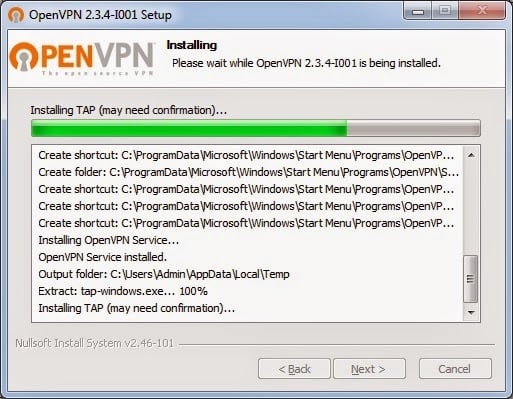

ระหว่างติดตั้งกลางทางจะมีถามว่าต้องการติดตั้ง TAP-Windows Provider v9 หรือไม่ ให้ติดตั้งเสมอ
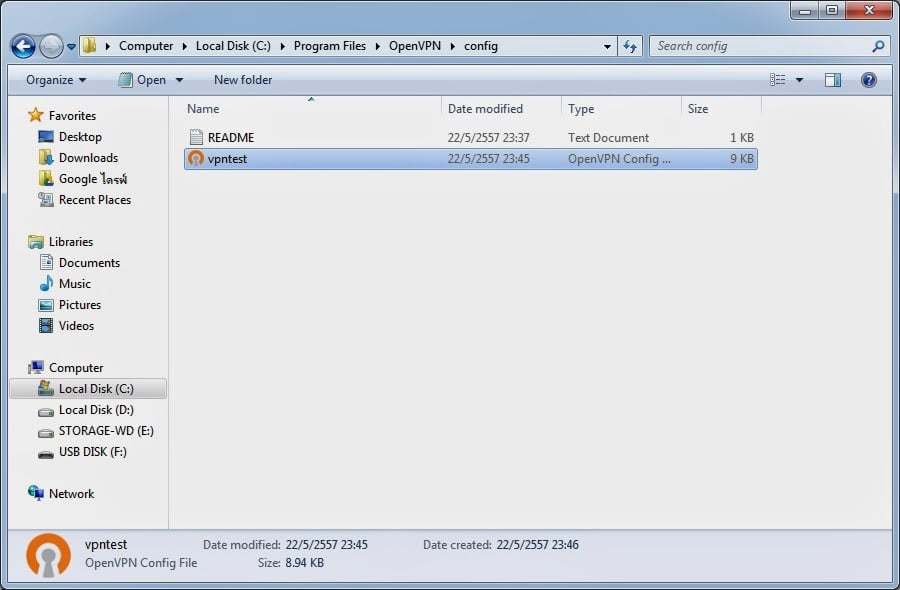
จากนั้นก๊อปปี้ไฟล์ที่เราเซฟไว้มาวางที่เราติดตั้ง OpenVPN โดยทั่วไปให้วางที่ C:\Program Files\OpenVPN\config โดยหากเราตั้งชื่อไฟล์ถูกต้องจะเห็นโลโก้เป็น OpenVPN ตามภาพ
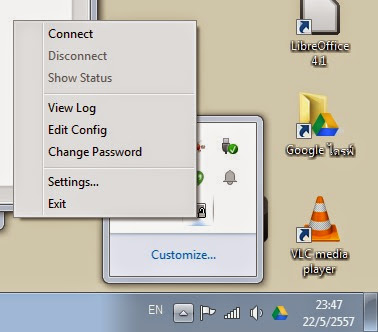
สั่งรัน "OpenVPN GUI" (อาจจะรันตั้งแต่ตอนติดตั้ง) ที่มุมจอจะมีไอคอน OpenVPN ขึ้นมาคลิกขวาที่ไอคอนจะเห็นปุ่ม "Connect" ถ้าไม่เห็นน่าจะแปลว่าเราวางไฟล์ผิดที่ หรือตั้งนามสกุลผิด หากเห็นแล้วก็กด Connect ได้เลย
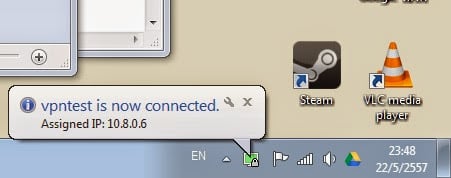
เมื่อกดเชื่อมต่อจะเห็นว่าเชื่อมต่อได้แล้ว เป็นอันจบกระบวนการ ถึงตรงนี้หากเราตรวจสอบไอพี เช่น ค้นหากูเกิลด้วยคำว่า "My ip" ก็จะขึ้นหมายเลขไอพีของเซิร์ฟเวอร์มาแทนที่ไอพีปกติของเราแล้ว
เมื่อใช้งานเสร็จแล้วและเราไม่ต้องการเสียค่าใช้จ่ายสำหรับเครื่องนี้อีกต่อไป เราอาจจะ "ทำลาย" เครื่องนี้ทิ้งไป (การปิดเครื่องทิ้งไว้ ทาง Digital Ocean จะติดเงินต่อไป) โดยเข้าเว็บ Digital Ocean > Droplets > ชื่อเครื่อง VPN ของเรา > เมนู Destroy > ปุ่ม Destroy
หรือไม่ต้องการสร้างใหม่ทั้งหมดทุกรอบ เราสามารถเก็บไฟล์ฮาร์ดดิสก์ของเครื่องนี้ไว้ได้ โดยเลือก > Power > Power Cycle > เลือก Snapshots > Take Snapshots ทาง Digital Ocean จะคิดค่าเก็บรักษาไฟล์ดิสก์เพียงเล็กน้อย สำหรับเครื่องรุ่นเล็กสุด คิดราคา 0.40 ดอลลาร์ต่อเดือน เมื่อสร้างเครื่องใหม่แทนที่จะเลือกเป็น Ubuntu เราสามารถเลือกไฟล์จาก Snapshot ที่เราสร้างไว้ให้ทันที ทางฝั่งเครื่อง client ที่ต้องการเชื่อมต่อเข้าไปนั้นก็สามารถใช้ไฟล์คอนฟิกเดิมต่อไปได้เลย





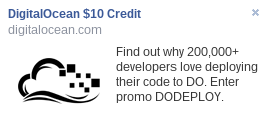
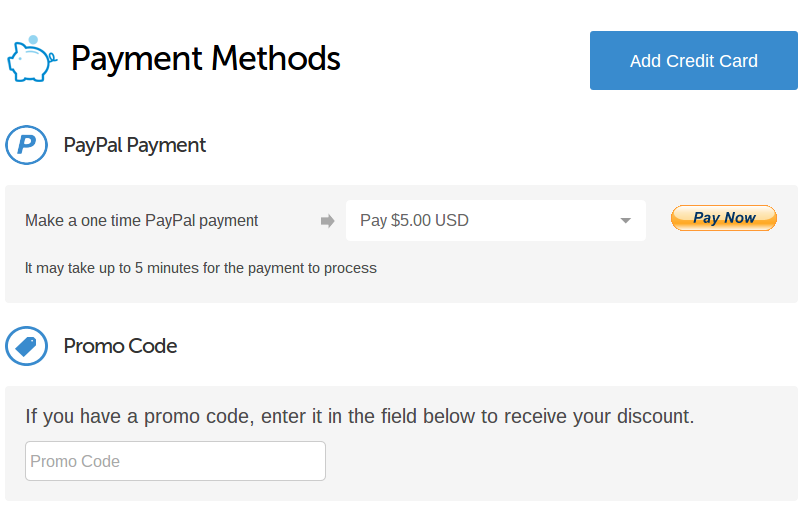
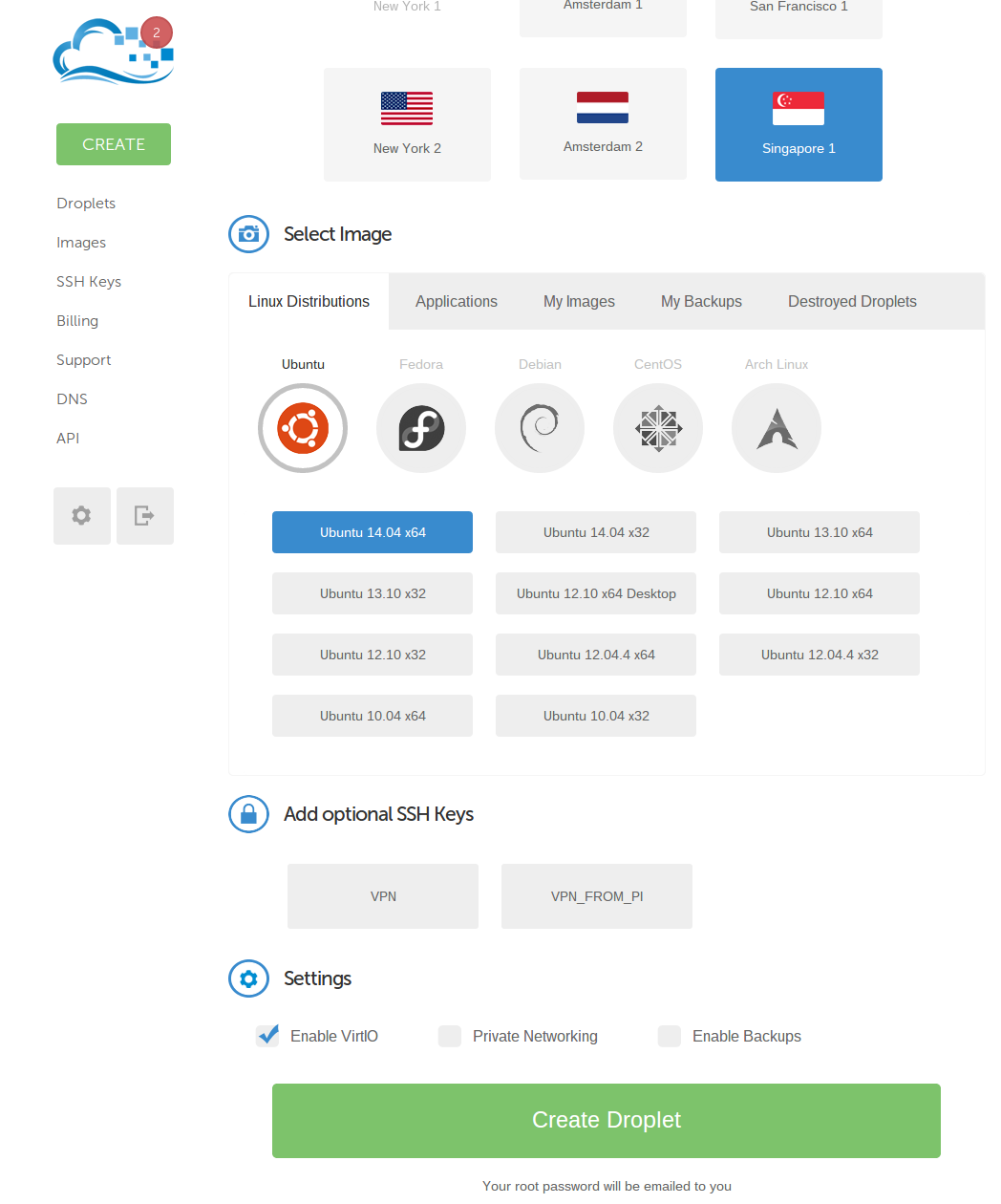




ติด => คิด
ของ digital ocean นี่มีค่าใช้จ่ายข้อมูลเพิ่มเติมไหมครับ?
แต่ละแพลนจะมีโควต้ามาให้ครับ เช่นตัว 5$ จะให้ใช้แบนวิธได้ 1TB
ทุกแพลนเมื่อใช้เกินโควต้า จะคิดเพิ่ม 2cent ต่อ 1GiB
ขอบคุณครับ
ตอนนี้ ยังไม่คิดตังส่วนเกินนี้นะครับ รอพัฒนาระบบเสร็จก่อน // เคยเปิด ticket ไปถามเค้าดู เพราะ มันบอกคิดตังส่วนนี้ แต่ดันไม่มี monitor ให้ดู
ซะอย่างนั้น ขอบคุณครับ ^^
ผมเพิ่งจะสร้างบน DigitalOcean เสร็จก่อนคุณ lew จะโพสได้ไม่กี่นาทีเอง
(ผมทำผ่าน webmin)
อยากทราบความเร็ว และความเสถียรครับ เป็นอย่างไรบ้าง ?
http://speedtest-sgp1.digitalocean.com ครับ
ขอบคุณครับ
เมื่อเราเข้าใช้งานเวบผ่าน vpn ทะลวงได้ทุกเวบได้ เหมื่อนเราใช้ proxy ป่าว ???
และเป็นเข้าการรหัสเวบเราที่ฝากไว้ที่ Digital Ocean เป็น Htpps:// ด้วยป่าวครัชช.. ??
อธิบายง่ายๆ ก็เหมือนลากสายแลนจากเครื่องเราไปเสียบที่ Digital Ocean ครับ
VPN Server บน raspberry Pi เป็นไงบ้างครับ
^
^
that's just my two cents.
เล่นเกม 1TB ต่อเดือนนี้พอหรือเปล่านะ
เกมไม่น่าจะใช้ internet ถึงวันละ 33 GB มั้ง :D
ผมเคยลองกับ ec2 เล่น bf4 ทั้งเดือน วันละ 4-5 ชั่วโมง ก็ไม่ถึง 1tb นะครับ (แต่ใช้ไปเท่าไหร่ก็จำไม่ค่อยได้แล้ว)
Ping ลงเยอะไหมครับ
เกริ่นนำว่าปกติ Ping น้อยสุดของเน็ตบ้านผม(TOT,ตจว.)จะอยู่ที่ช่วง 70-150 ครับ คือเล่น Server ทาง SG จะได้ปิงน้อยสุด ส่วนฝั่งทาง HK,JP,KR นี่เกิน 200+ ไปเข้าไปทีไรโดนเตะตลอด
หลังจากเล่นผ่าน VPN (EC2 โซน Singapore) ทำให้ผมเล่น Server ทาง JP ได้ครับ ปิงลดมาพอๆกับ SG,HK ส่วนทางฝั่ง NA ก็เท่าเดิมไม่ลดเท่าไหร่ (แต่เสถียรขึ้น Ping ไม่ขึ้นๆลงๆเหมือนเดิม) บางทีก็เล่นกับคนเกาหลีได้เหมือนกัน
เน็ตผมวัดเป็นมาตฐานอะไรไม่ได้เท่าไหร่ครับ 55555
สำหรับผมโลกก็กว้างขึ้นอีกหน่อย มีโอกาศไปให้ผู้เล่นชาว JP,KR,HK เขายิงบ้าง (ไม่ใช่ไปยิงเขานะ ผมเล่นห่วยสุดๆ :P)
สงสัยเปิดเทอมต้่องเช่า 4 เดือนซ่ะละ ^_^
ผมลองทำแล้วใช้ได้เครื่องเดียวอ่ะครับ ถ้าจะให้ใช้ได้หลายๆคน ต้องสร้างอะไรเพิ่มไหมอ่ะครับ
รัน ezopenvpn.sh อีกรอบครับ มันจะรู้เองว่าเราติดตั้งไปแล้ว และถามว่าเราต้องการเพิ่มผู้ใช้ไหม
lewcpe.com, @wasonliw
ได้แล้วครับ ขอบคุณมากๆเลยครับ
ถ้าหมายถึงว่าผมเอา private key มาโชว นี่ผมตั้งใจครับ
ผมลบ instance นี้ไปแล้วเพราะสร้างขึ้นมาเขียนบทความอย่างเดียว
lewcpe.com, @wasonliw
ใช้ script เดียวกันกับ Debian 7 ก็ work ครับ
^
^
that's just my two cents.
รอวันมีคนเขียน OpenVPN ให้ Windows RT, Windows Phone 8.1
เคยทำ sock proxy บน Azure (แบบ Trial 90 วัน) ใช้ไม่ถึง 30วัน หมด quota ซะละ
ใช้ digital ocean ดูน่าสนใจดีนะครับ ไม่แพงเท่า azure
:daho:
อ้าวมีแบบนี้ด้วยแฮะ ผมละใช้ PPTP ผ่าน DigitalOcean มาตั้งนาน
ทำไมผม apply คูปองไปแล้ว แต่ create droplet ยังไม่ได้หละครับ หรือต้องตัดเงินก่อนเท่านั้น ?
ต้องจ่ายตังด้วยครับ เท่าไหร่ไม่รู้ แต่ผมจ่าย10$
ปัญหาตามมาคือ IIG bandwidth เต็ม!!
ไม่ใช่ว่ามันเต็มอยู่แล้วเหรอครับ (ฮา)
น่าสนใจ เดี๋ยวขอลองดูมั้งครับ
ขึ้นว่า
ครับ
./ezopenvpn.sh
ลองดูครับ
^
^
that's just my two cents.
เป็นเหมือนคุณ PH41 แล้วพิมพ์ ./ezopenvpn.sh
พอกด Enter จนเสร็จ
พิมพ์คำสั่ง tar xzf ovpn-client.tar.gz; cat client.ovpn
ขึ้นว่า
tar (child): ovpn-client.tar.gz: Cannot openL No such file or directory
tar (child) : Error is not recoverable: exiting now
tar: Child returned status 2
tar: Error is not recoverable: exiting now
cat: client.ovpn: No such file or directory
ครับ
แล้วถ้าสร้างไฟล์ได้แล้วจะโหลดไฟล์มาเก็บไว้ที่เครื่องเรายังไงครับ
ผมไม่ได้ใช้ putty แต่เข้าผ่านหน้าเว็บของ Digitalocean โดยตรง แล้วเลือกเครื่องและเข้าที่แทป Access กดเข้า Console Access เอาครับ มันให้ผลลัพธ์เหมือนกันมั้ยครับ
"แล้วถ้าสร้างไฟล์ได้แล้วจะโหลดไฟล์มาเก็บไว้ที่เครื่องเรายังไงครับ"
ลง vsftpd เพิ่มครับ แล้วใช้ filezilla ดึงกลับมา
ผมลองดึงมาได้แล้ว แต่ใช้ไม่ได้ ไม่รู้ทำอะไรผิด
"คำสั่ง tar xzf ovpn-client.tar.gz; cat client.ovpn"
อันนี้ติดเหมือนกัน
ตอนนี้ผมลง openvpn access server ตัวเสียเงินใช้ไปก่อน(ลงง่ายกว่า)
แต่จำกัดให้ทดลองใช้ฟรีแค่ 2user
ลองใหม่อีกทีได้แล้วครับ
เรียกคำสั่งตามเว็บนี้ https://github.com/cwaffles/ezopenvpn
พอเพิ่ม user มันสร้าง file ให้เสร็จ(ovpn....zip)
แล้วลง vsftpd เพื่อใช้ ดึง file กลับมา
แตกไฟล์แล้วเอาไปวางใน C:\Program Files\OpenVPN\config
เสร็จใช้ได้เลย
มันบอก Cannot openL No such file or directory น่าจะหาfileไม่เจอนะครับ มันไปสร้างเก็บไว้ในdirectory อันนี่ผมไม่รู้ -.-
script ล่าสุดมันไม่ได้สร้าง ovpn-client.tar.gz ครับ
มันจะสร้าง ovpn-client.zip มาแทน
ทีนี้ ubuntu ไม่มี zip มาให้แต่แรก
ก่อนรัน ./ezopenvpn.sh ให้ลง zip,unzip ก่อนครับ โดยใช้คำสั่ง
apt-get install zip unzip
จากนั่นรัน ./ezopenvpn.sh ตามปกติจะได้ไฟล์ ovpn-client.zip
แล้วรันคำสั่ง unzip ovpn-client.zip; cat client.ovpn
ถึงจะเห็นเนื้อหาไฟล์
แล้วก็ copy มาวางบน notepad บนเครื่องเราแล้ว save as เป็นนามสกุล ovpn ครับ
หรือจะใช้ sftp client(filezilla ก็ได้) download ovpn-client.zip ลงมาที่เครื่องเรา
แล้วแตกไฟล์ ovpn-client.zip เอา client.ovpn ออกมาก็ได้ครับ
ถ้าจะใช้กับ พวก Console อย่าง PS3/4 จะทำยังไงครับ
VPN ผ่าน router ที่ support OVPN อีกที
ตอนนี้ promotion "DODEPLOY" ยังใช้ได้ปะครับ ถ้าได้จะได้ไปสมัครเลย หึหึ
ส่วนคนเน้นเล่นเกม ผมว่า Whatthefast ดูเป็นทางเลือกที่ดีกว่า (เพราะไม่จำกัด BW แต่ได้กับเกมอย่างเดียว)
ขอออกตัวก่อนนะครับว่าผมไม่มีความรู้ด้าน network เลย
ตอนนี้พักอยู่ที่หอครับแล้วมีปัญหาเมื่อเล่น online ของ ps3 คือ test connection ขึ้นเป็น nat3 เลยลองพยายามหาทางแก้จาก net ดูลองทำ Port Forwarding กับปิด firewall และเปิด dmz ของ router ก็เหมือนเดิม เน็ตที่หอเป็นระบบ lan แบบที่ให้เติม username กับ password ก่อนใช้งาน
อยากถามว่าถ้าผมใช้บริการพวก openvpn (แบบฟรีหรือเสียเงิน) แล้วจะช่วงแก้ปัญหาตรงนี้รึเปล่าครับถ้ากรุณาบอกเป็นขั้นตอนมาด้วยจะขอบคุณมากครับ
เน็ตที่หอเป็นสายแลนของ 3bb ต่อกับ wireless router(dlink dir605l)พ่วงสาย lan เข้า notebook ส่วน ps3 ต่อกับ wireless ครับ
ขอบคุณครับ
ถ้าทำดีๆ จะได้ NAT2 ครับ ผมเคยมีกรณีที่ต้องเอาเครื่องเซิร์ฟเวอร์ต่อ VPN ไปหาเครื่องเก่าๆ เครื่องนึงที่มีไอพีจริง แล้วให้เครื่องที่มีไอพีจริง forward port ทุกอย่างมาให้เครื่องเซิร์ฟเวอร์ อีกทีนึงเพื่อให้คนทั่วไปเข้าถึงเครื่องนั้นได้
ลองทำตามแล้วและก็เปิดใช้งานแล้วแต่ทำไมเวลาเช็ค IP มันยังเป็น IP ปกติของเราอยู่หรอครับ
ผมทำตามแล้วไม่สำเร็จ เลยลองหาใน Youtube ทำตามคลิปนี้ http://www.youtube.com/watch?v=zRk-Fw0OwMk สำเร็จและง่ายดีครับ
ตอนนี้ไม่ค่อยได้ใช้ vpn เลยเอามาปั้ม ratio bit ขึ้นเร็วดีครับ 555
เพิ่งใช้มาแต่ลง OpenVPN แล้วใช้ไม่ได้ เลยใช้ใน Windows ต่อเอา
oxygen2.me, panithi's blog
Device: HP Zbook, iPad Pro, iPhone 15PM, iPhone 16+, Nothing Phone 1
แวะมาขุดครับ
ขอบคุณมากค่ะ
เคยทำแล้ว OK เลยครับ
openvpn แบบนี้ทำบนๅ AWS EC2 ได้ไหมครับ
แล้วถ้าใช้ แพคเกจเน็ต True id จะทะลุความเร็วมัย